-
Dvokliknite zaglavlje ili podnožje koje želite urediti ili odaberite Zaglavlje iliPodnožje, a zatim odaberite Uređivanje zaglavljaili Uređivanje podnožja.
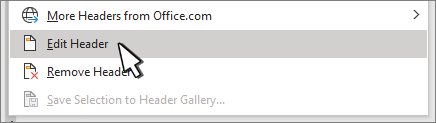
-
Dodajte ili promijenite tekst zaglavlja ili podnožja ili učinite nešto od sljedećeg:
-
Uklanjanje zaglavlja ili podnožja prve stranice Odaberi Različita prva stranica.

-
Dodavanje broja stranice Kliknite ili dodirnite mjesto na kojem želite broj, odaberite Broj stranice i odaberite stil. Možda ćete morati urediti radi boljeg oblikovanja. Dodatne informacije potražite u članku Dodavanje brojeva stranica u zaglavlje ili podnožje u programu Word.
-
Promjena fonta, boje ili veličine Odaberite tekst koji želite promijeniti, a zatim idite na Polazno i u odjeljku Font odaberite željene mogućnosti.
-
Dodavanje slike u zaglavlje ili podnožje Pročitajte članak Dodavanje slika u zaglavlje ili podnožje.
-
-
Kada završite, odaberite Zatvori zaglavlje i podnožje ili pritisnite Esc.
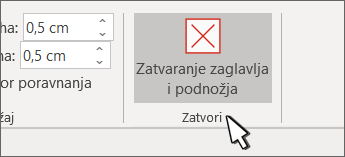
-
Dvokliknite unutar područja zaglavlja ili podnožja.

-
Odaberite tekst koji želite promijeniti te upišite novo zaglavlje ili podnožje umjesto njega.
-
Odaberite Zatvori zaglavlje i podnožje ili dvokliknite bilo gdje izvan područja zaglavlja ili podnožja da biste izašli.

Dodatne informacije o zaglavljima i podnožjima potražite u članku Zaglavlja i podnožja u programu Word.










